Проверьте правильность подключения: убедитесь, что кабель наушников полностью вставлен в аудиоразъем ноутбука. Иногда, даже небольшой незначительный изгиб или неплотное соединение может вызывать отсутствие звука. Используйте другой порт, если он есть, чтобы исключить проблему с разъемом.
Обновите драйверы звуковой карты: устаревшие или поврежденные драйверы часто вызывают сбои в распознавании устройств. Посетите официальный сайт производителя ноутбука или звуковой карты и скачайте последнюю версию драйверов. После установки перезагрузите устройство и проверьте работу наушников.
Проверьте наличие аппаратных проблем: попробуйте подключить наушники к другому устройству, например, к смартфону или другому компьютеру. Если наушники работают там без проблем, вероятно, проблема именно в ноутбуке. В случае проблем с наушниками – потребуется их ремонт или замена.
Отключите и заново подключите устройство: отключите наушники, зайдите в настройки звука, выключите их из системы, затем подключите заново и выберите их в списке устройств. Иногда простая переустановка соединения решает проблему.
Проверка и очистка разъема наушников от загрязнений и пыли
Используйте мягкую щеточку или специальную кисточку, чтобы аккуратно удалять пыль и грязь из разъема. Постукивайте разъем о мягкую ткань, чтобы сбить крупные частицы, избегая проникновения пыли внутри.
Для более тщательной очистки используйте канцелярский или медицинский спирт, нанести который можно на ватную палочку или мягкую ткань. Осторожно протрите внутреннюю часть разъема, избегая попадания жидкости на внешние компоненты ноутбука.
Периодически проверяйте разъем визуально, чтобы убедиться в отсутствии грязи, коррозии или повреждений. Используйте увеличительное стекло, чтобы лучше видеть внутренние поверхности.
После очистки дайте разъему полностью высохнуть, прежде чем вставлять наушники. Не применяйте острые предметы, такие как ножи или отвертки, чтобы извлечь загрязнения, это может повредить контакты или корпус.
Обратите внимание на наличие признаков окисления или ржавчины. В таком случае рекомендуется обратиться к специалисту или заменить поврежденный разъем, чтобы обеспечить надежное соединение.
Настройка звуковых устройств и обновление драйверов звковой карты
Для доступа к настройкам звука выполните следующие действия:
- Кликните правой кнопкой мыши по значку динамика в системном трее.
- Выберите «Открыть параметры звука».
Если проблема не решена, проверьте наличие обновленных драйверов звковой карты. Зайдите на официальный сайт производителя ноутбука или звковой карты и найдите раздел поддержки.
- Загрузите последнюю версию драйвера в соответствии со моделью устройства.
- Удалите текущие драйверы через «Диспетчер устройств». Для этого откройте его, найдите раздел «Звуковые, видеоустройства» или аналогичный, кликните по устройству правой кнопкой и выберите «Удалить устройство».
- Перезагрузите ноутбук и установите скачанный драйвер вручную или запустите автоматическую установку.
После завершения установки рекомендуется перезагрузить систему и проверить работу наушников. Также можно воспользоваться встроенными средствами обновления драйверов: в «Диспетчере устройств» выполните команду «Обновить драйвер» для звковой карты, чтобы система сама подхватила последнюю версию.
Эти действия помогут устранить несовместимости и неправильную работу драйверов, повышая вероятность правильного распознавания проводных наушников системой.
Проверка совместимости наушников с ноутбуком и тестирование на других устройствах
Подключите наушники к другому устройству, например, к смартфону или другому компьютеру, чтобы проверить их работоспособность. Если наушники работают корректно на других устройствах, проблема скорее всего связана с конфигурацией или разъемом ноутбука.
Обратите внимание на тип разъема и его стандарт. Некоторые модели наушников используют разъем 3,5 мм, а другие – USB или USB-C. Убедитесь, что разъем совместим с разъемами вашего ноутбука. Для нестандартных разъемов может понадобиться переходник.
Обратите внимание на драйверы и параметры звука в системе. В настройках звуковых устройств на другом устройстве проверьте, что наушники правильно подключены и распознаются ОС. Это поможет понять, проблема в самих наушниках или в конфигурации ноутбука.
Также стоит проверить наличие обновлений прошивки и драйверов для вашего ноутбука. Иногда несовместимость или устаревшие драйверы вызывают некорректную работу звукосигнала с проводными наушниками.
После проведения тестов на других устройствах и проверки совместимости вы сможете более точно определить источник проблемы и предпринять дальнейшие шаги по ее устранению.
Диагностика аппаратных неисправностей разъема или внутренних компонентов ноутбука
Проверьте визуально разъем на наличие повреждений, трещин или деформирований. Используйте увеличительное стекло или осветитель, чтобы выявить засорения, пружинные контакты или окислы, которые могут препятствовать правильному контакту.
Подключите внешнее устройство, например, тестовые наушники или гарнитуру, и попытайтесь определить, срабатывает ли звук при смене разъема. Если при этом звук не появляется, проблема, скорее всего, связана с внутренними компонентами.
Используйте системные инструменты или специализированное программное обеспечение для определения состояния аудиокарты. Обратите внимание на наличие ошибок в диспетчере устройств или сомнительных драйверов, отмеченных желтыми трикутниками.
Проверьте работу разъема на другом ноутбуке или ПК с аналогичными наушниками. Если проблема сохраняется, скорее всего, неисправность связана именно с наушниками, иначе – разъем или связанные с ним компоненты ноутбука.
Если есть возможность, выполните диагностическую проверку через сервисное меню или специальное программное обеспечение производителя, чтобы определить состояние внутренних модулей и платы звковой карты.
При наличии признаков механического повреждения, замена разъема или ремонт внутренних компонентов, например, пайка или восстановление дорожек, могут потребоваться специалисту. Не рекомендуется самостоятельно разбирать ноутбук, чтобы избежать дополнительных повреждений.


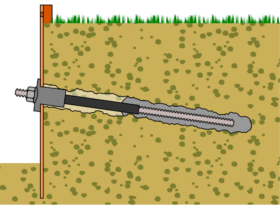









Оставить коммент.